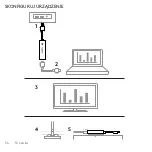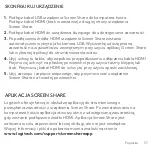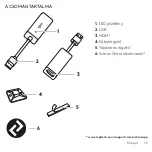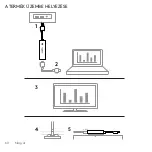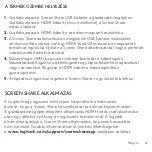По-русски
53
ПОДГОТОВКА К РАБОТЕ
1.
Подключите USB-кабель устройства Screen Share к основному компьютеру.
Подсоедините кабель HDMI (не входит в комплект) к устройству Screen Share
с другой стороны.
2.
Подключите кабель HDMI другим концом к устройству, с которого будет
передаваться контент.
3.
После подключения источника через кабель HDMI устройство Screen Share будет
автоматически зарегистрировано как USB-камера. Демонстрируйте выбранный
контент на внешнем экране с помощью приложения Screen Share или любой
другой программы для потоковой передачи видео.
4.
Чтобы кабель HDMI случайно не отсоединился, закрепите его с помощью
фиксатора из комплекта поставки. Закрепите фиксатор на ровной поверхности
при помощи скотча или винтов. Прикрепите кабель HDMI к фиксатору, используя
кабельный хомут.
5.
Используйте ленту с «липучкой», чтобы зафиксировать устройство Screen Share
на твердой поверхности.
ПРИЛОЖЕНИЕ SCREEN SHARE
Компания Logitech предлагает удобное и понятное приложение для потоковой
передачи контента через устройство Screen Share. Если приложение установлено
на основном компьютере, сразу же после подключения источника HDMI на экране
компьютера откроется окно с передаваемым контентом. Приложение Screen Share
значительно упрощает работу, но его использование не является обязательным
условием. Получить дополнительную информацию и загрузить программное
обеспечение можно на странице
www.logitech.com/support/screenshareapp
.
Содержание SCREEN SHARE
Страница 1: ...SCREEN SHARE Setup Guide ...
Страница 4: ...4 English SET UP YOUR PRODUCT 2 1 4 5 3 HDMI HDMI HDMI USB ...
Страница 8: ...8 Deutsch EINRICHTUNG DES PRODUKTS 2 1 4 5 3 HDMI HDMI HDMI USB ...
Страница 12: ...12 Français INSTALLATION DU PRODUIT 2 1 4 5 3 HDMI HDMI HDMI USB ...
Страница 16: ...16 Italiano CONFIGURAZIONE DEL PRODOTTO 2 1 4 5 3 HDMI HDMI HDMI USB ...
Страница 20: ...20 Español CONFIGURACIÓN DEL PRODUCTO 2 1 4 5 3 HDMI HDMI HDMI USB ...
Страница 24: ...24 Português INSTALAR O SEU PRODUTO 2 1 4 5 3 HDMI HDMI HDMI USB ...
Страница 28: ...28 Nederlands UW PRODUCT INSTELLEN 2 1 4 5 3 HDMI HDMI HDMI USB ...
Страница 32: ...32 Svenska KONFIGURERA PRODUKTEN 2 1 4 5 3 HDMI HDMI HDMI USB ...
Страница 36: ...36 Dansk KONFIGURATION AF PRODUKTET 2 1 4 5 3 HDMI HDMI HDMI USB ...
Страница 40: ...40 Norsk KONFIGURERE PRODUKTET 2 1 4 5 3 HDMI HDMI HDMI USB ...
Страница 44: ...44 Suomi TUOTTEEN KÄYTTÖÖNOTTO 2 1 4 5 3 HDMI HDMI HDMI USB ...
Страница 48: ...48 Ελληνvικά ΡΎΘΜΙΣΗ ΤΟΥ ΠΡΟΪΌΝΤΟΣ 2 1 4 5 3 HDMI HDMI HDMI USB ...
Страница 52: ...52 По русски ПОДГОТОВКА К РАБОТЕ 2 1 4 5 3 HDMI HDMI HDMI USB ...
Страница 56: ...56 Po polsku SKONFIGURUJ URZĄDZENIE 2 1 4 5 3 HDMI HDMI HDMI USB ...
Страница 60: ...60 Magyar A TERMÉK ÜZEMBE HELYEZÉSE 2 1 4 5 3 HDMI HDMI HDMI USB ...
Страница 64: ...64 Česká verze NASTAVENÍ PRODUKTU 2 1 4 5 3 HDMI HDMI HDMI USB ...
Страница 68: ...68 Slovenčina NASTAVENIE PRODUKTU 2 1 4 5 3 HDMI HDMI HDMI USB ...
Страница 72: ...72 Українська ПІДГОТОВКА ДО РОБОТИ 2 1 4 5 3 HDMI HDMI HDMI USB ...
Страница 76: ...76 Eesti TOOTE SEADISTAMINE 2 1 4 5 3 HDMI HDMI HDMI USB ...
Страница 80: ...80 Latviski IERĪCES SAGATAVOŠANA DARBAM 2 1 4 5 3 HDMI HDMI HDMI USB ...
Страница 84: ...84 Lietuvių NUSTATYKITE SAVO PRODUKTĄ 2 1 4 5 3 HDMI HDMI HDMI USB ...
Страница 88: ...88 Български НАСТРОЙТЕ УСТРОЙСТВОТО 2 1 4 5 3 HDMI HDMI HDMI USB ...
Страница 92: ...92 Hrvatski POSTAVITE UREĐAJ 2 1 4 5 3 HDMI HDMI HDMI USB ...
Страница 96: ...96 Srpski PODEŠAVANJE PROIZVODA 2 1 4 5 3 HDMI HDMI HDMI USB ...
Страница 100: ...100 Slovenščina NASTAVITEV IZDELKA 2 1 4 5 3 HDMI HDMI HDMI USB ...
Страница 104: ...104 Română CONFIGURAREA PRODUSULUI 2 1 4 5 3 HDMI HDMI HDMI USB ...
Страница 108: ...108 Türkçe ÜRÜNÜNÜZÜ KURMA 2 1 4 5 3 HDMI HDMI HDMI USB ...
Страница 112: ...112 العربية المنتج إعداد 2 1 4 5 3 HDMI HDMI HDMI USB ...
Страница 116: ...116 עברית המוצר התקנת 2 1 4 5 3 HDMI HDMI HDMI USB ...